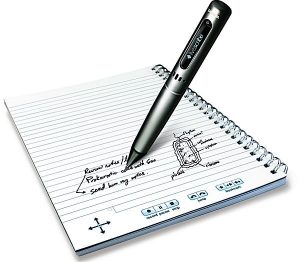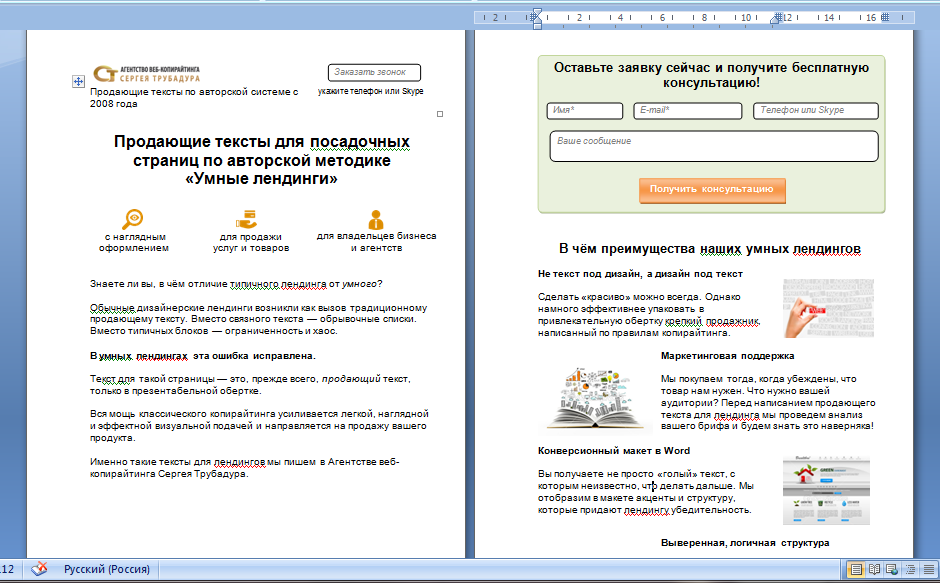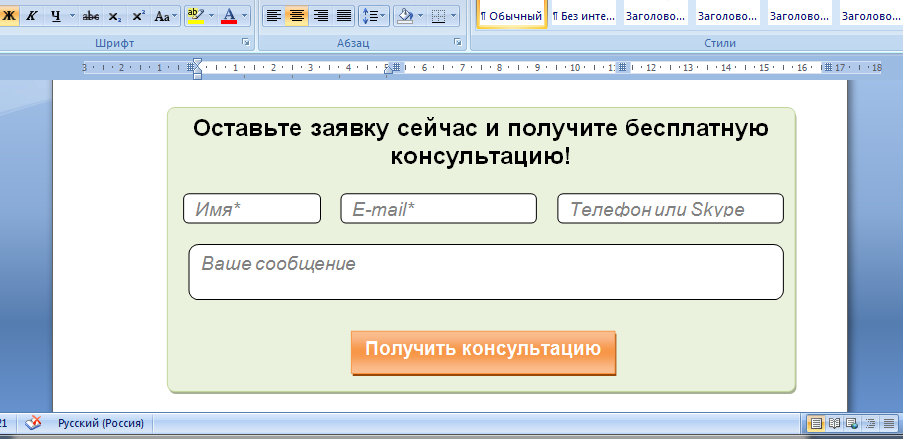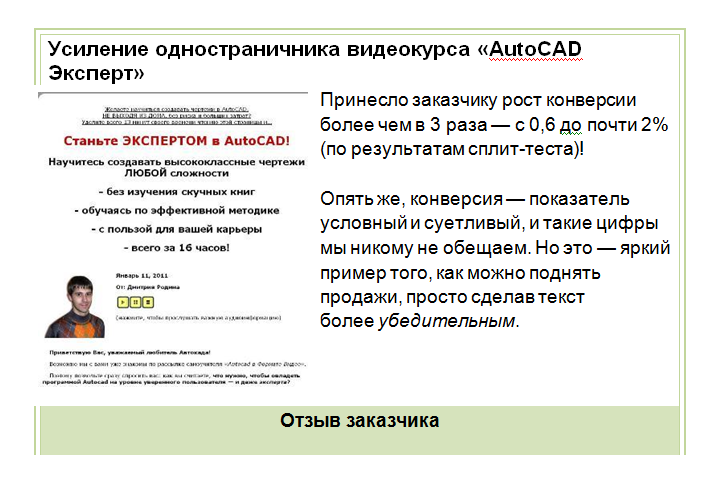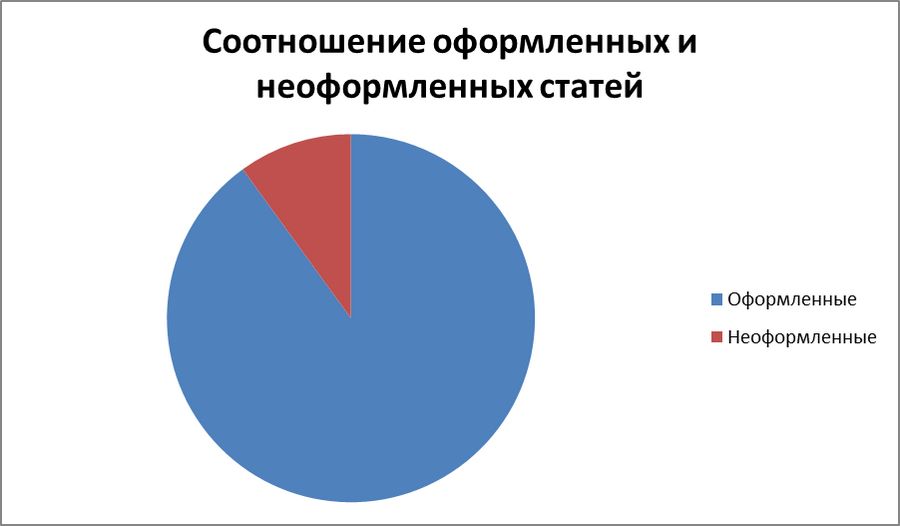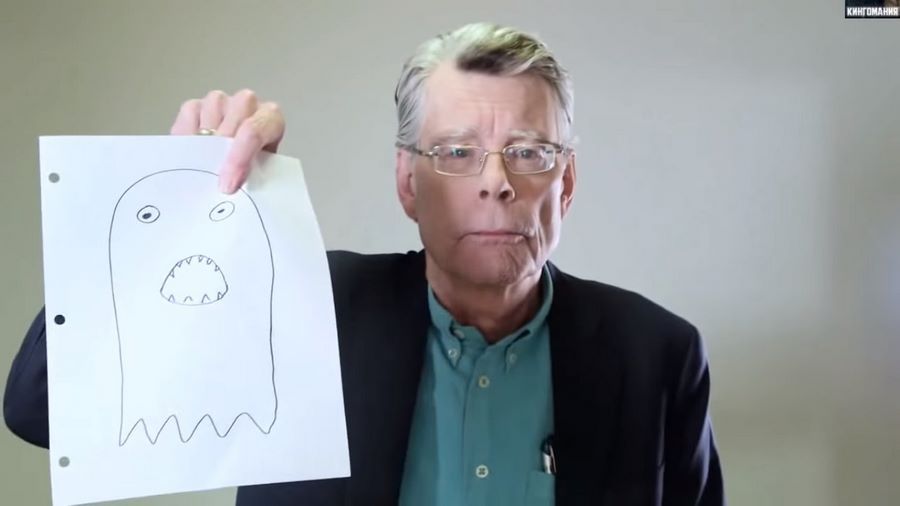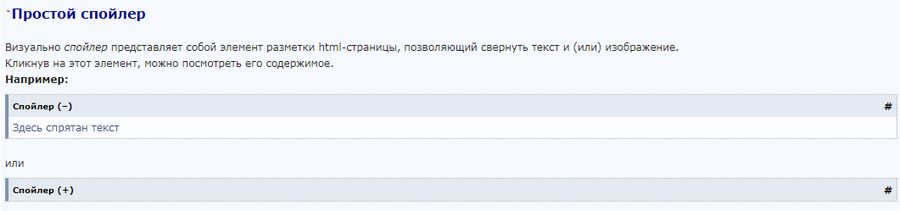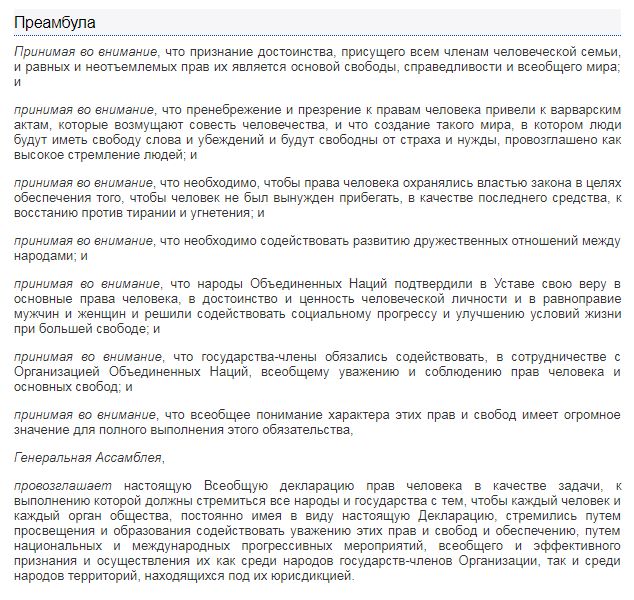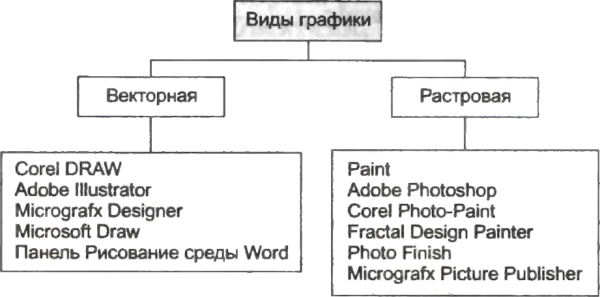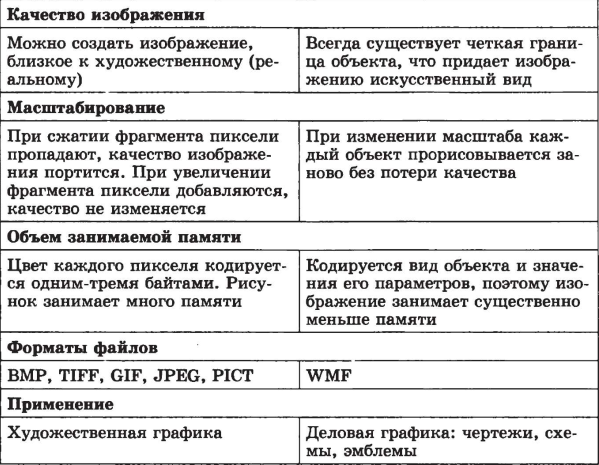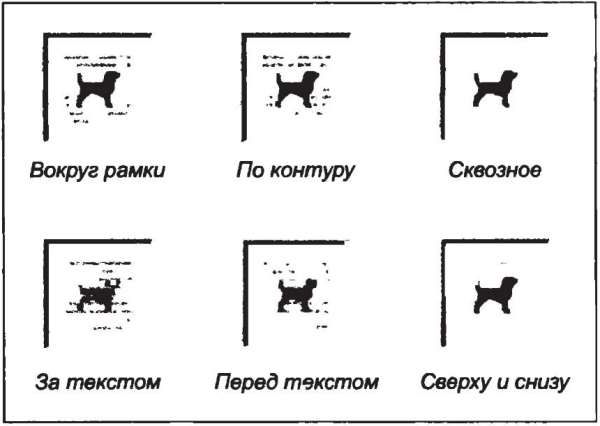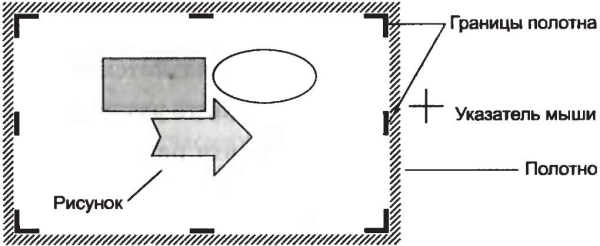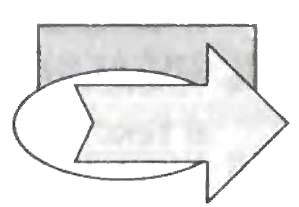Как сделать графический текст
Графическое оформление продающего текста: создаем мощный визуальный эффект
Графическое оформление продающего текста: создаем мощный визуальный эффект
Теперь уже каждый (ну или почти каждый) владелец сайта знает о минимальных требованиях к внешнему виду текстового контента.
«Кирпичи» текста встречаются всё реже, ведь все понимают, что нужно выделять абзацы (оставляя при этом между ними пустую строку) и использовать подзаголовки и списки.
Поэтому в сегодняшней статье мы не будем давать очевидных советов о том, как правильно оформить текст. Вместо этого мы расскажем о продвинутых методах оформления.
Визуальное оформление эскиза страницы
Если вы копирайтер, оформляйте текст в той программе, в которой сдаете готовую работу.
Вы можете наглядно показать структуру текста: расположение блоков, выделение колонок и прочих отдельных элементов (что особенно важно при работе с лендингом). Это, по сути, будет прототипом (эскизом) продающей странички.
Вот пример эскиза в Word, который мы создали для сайта Агентства (страница для многостраничника, оформленная в стиле лендинга). После дизайнер прорисовал графические элементы по-своему, но с сохранением общей структуры текста.
При составлении эскиза не стоит тратить слишком много времени на прорисовку сложных вещей. Ведь дизайнер все равно всё переделает и реализует ваши идеи своими собственными приемами.
Лучше сделайте упор не на красоту, а на наглядность: покажите структуру, расставьте акценты.
6 основных приемов графического оформления текста
Клипарт (элементы оформления списка).
Стандартные точки маркированного списка можно заменить на:

Для легкого восприятия при беглом чтении в тексте необходимо оставлять смысловые «зацепки».
Акцент — это фраза, целое предложение или отдельное слово, которое специально выделяют на фоне остального текста. Чаще всего для этой цели используется полужирный шрифт и курсив.

Можно использовать 2 или 3 цвета, но не более. Это касается и шрифта, и цветовой гаммы клипарта, картинок. Ведь нам нужно визуально подчеркнуть структуру теста и при этом не сбить читателя с толку излишней пестротой.
Цветом принято выделять цену продукта, подзаголовки, призывы к действию.
Выбирайте неяркие цвета, приятные для глаз. Это особенно важно для заливки фона, ведь текст на нем должен легко читаться.

В основном они используются для демонстрации продукта и знакомства с компанией: фото сотрудников, клиентов, товаров, логотипы, примеры работ.
Некоторые фрагменты текста и блоки можно украсить тематическими иконками или рисованными сопроводительными картинками.

Если вы пишете текст на заказ, можете также прорисовать форму конверсии. Эта часть работы не является обязательной, но если вы ее выполните, текст будет смотреться более наглядно и презентабельно.
К тому же это не займет много времени. Достаточно лишь один раз создать этот графический элемент в программе Word (с помощью автофигур и заливки фона), чтобы потом использовать в каждом новом тексте.
В рамку можно брать короткие фрагменты текста. Например, блок представления продукта или важные смысловые моменты.

Отзывы клиентов также можно выделить рамкой на фоне остального текста.
Эта рекомендация касается текстов для многостраничников, ведь в лендингах отзывы идут горизонтальной лентой и автоматически пролистываются.

Чаще всего схемы применяются для блока «Порядок работы».

А в виде графика можно показать, например, историю компании.
Программы для создания инфографики
Инфографика станет отличным дополнением для любого текста: и продающего, и информационного.
С ее помощью можно наглядно показать любой сложный бизнес-процесс, рассказать историю, доходчиво разъяснить сложный для понимания факт.
Для того чтобы создать инфографику, не обязательно обладать талантом дизайнера. Ведь можно воспользоваться готовыми шаблонами, слегка подогнав их под свои задачи.
Приведем краткий обзор нескольких бесплатных онлайн- программ:
1.easel.ly — удобный сервис с большим числом готовых шаблонов. Вы можете выбрать наиболее подходящую заготовку, удалить из нее любые элементы, добавить свои картинки и надписи.Регистрация на сайте бесплатна, но что воспользоваться расширенной галереей иконок и прочими дополнительными возможностями, можно приобрести pro- версию.
2. Инструменты сайта Creately помогут вам быстро создать наглядные блок-схемы, интеллект карты, графики, диаграммы Венна и круговые диаграммы.
3. infogr.am – простой в управлении инструмент для создания диаграмм и графиков.
Некоторые веб-сервисы по созданию инфографики имеют собственные галереи работ пользователей. А значит, вы сможете учиться у других и черпать идеи для собственных работ.
Если вы сможете красиво оформить текст, посетители сайта с удовольствием с ним ознакомятся и лучше запомнят представленную им информацию.
Как оформлять тексты для сайта, чтобы их читали
Время чтения: 13 минут Нет времени читать? Нет времени?
Все говорят: добавляй в тексты списки, разбивай на абзацы, разбавляй картинками и прочее, прочее, прочее. Это хорошо, но советы слишком общие, поэтому я подготовил подробный гайд о том, как оформлять статьи, чтобы их удобно было читать.
Потому что неважно, насколько у вас крутой контент и насколько крутая у вас информация. От вас все равно уйдут, если текст будет плохо оформлен. Просто потому, что никто не станет вчитываться и не узнает, что у вас было что-то полезное.
Как оформлять текст
Сразу предупрежу, что вся информация в гайде взята из моего личного опыта и носит рекомендательный характер. Вы можете оформлять тексты как угодно – если они читаемы и выполняют поставленную задачу, не стоит менять что-то, только потому что я так говорю.
Оглавление
Оглавление нужно только в том случае, если материал получился длинным. Будет странно, если вы добавите его для текста на 2000 символов.
Посмотрите, как выглядит оглавление к этой статье – оно состоит из пунктов и подпунктов, поэтому читатель может пропустить не только ненужный ему блок, но и целый раздел.
Оформлять оглавление нужно в виде ссылок на элементы страницы. Для этого каждому подзаголовку прописывается идентификатор, а в ссылке в оглавлении ставится якорь на него. Выглядит это так:
У вас на сайте это можно оформлять через визуальный редактор, но принцип будет тот же – прописать идентификатор и добавить ссылку с якорем на него.
Если нажать на такую ссылку, экран пользователя переместится так, что выбранный элемент будет вверху экрана. По умолчанию нет никакой анимации – ее можно прописать через JavaScript.
Предложения и абзацы
Предложения в тексте должны быть разной длины – так у него будет ритм. Одно предложение короткое. Второе чуть подлиннее, но не слишком. А третье такое длинное, что помещается на несколько строк, а понять его могут только любители Толстого (шутка).
Каждый абзац должен содержать в себе какую-то мысль, служить какой-то цели. А обрывать его нужно тогда, когда мысль закончена. В классическом копирайтинге иногда в конце абзаца создают небольшую интригу, чтобы читатель катился по «скользкой горке».
Нет каких-то точных цифр, вроде: предложения должны быть по 3–5 слов, а абзацы по 350 символов или 4–5 строк. Не задумывайтесь о таких вещах – сконцентрируйтесь лучше на смысле предложений и слов.
Нумерованные и маркированные списки
Списки используются, чтобы не перегружать предложения перечислениями. В списках можно:
Маркированные списки должны быть от 3 и более пунктов. Короткие списки выглядят нормально, только если в них несколько предложений. А вот нумерованные списки хорошо смотрятся уже от 2 пунктов.
Нумерацию можно использовать в списках типа «X советов» или пошаговых инструкциях, чтобы читатель мог вернуться к необходимому совету или шагу. То есть нумерованные списки используются, когда важна последовательность – в остальных случаях можно использовать маркированные.
Информация в списках легче воспринимается, а читают их охотнее. Даже если человек просто пробегается по тексту, есть большая вероятность, что он прочитает список.
Если пункты состоят из нескольких предложений, первое можно выделить жирным. Например, если вы составляете список рекомендаций с пояснениями:
Кто-то говорит, что нельзя размещать списки близко друг к другу или к подзаголовкам, но я считаю, что это допустимо. А вот заканчивать ими текст не стоит, потому что создается ощущение недосказанности.
В конце списка должен стоять какой-нибудь знак препинания. Если вы перечисляете однородные члены предложения или говорите часть фразы, ставьте запятую, а следующий пункт списка начинайте с маленькой буквы. Последний пункт заканчивается точкой. Например, для написания хорошего текста нужно:
В остальных случаях ставится точка.
Таблицы, графики и инфографика
Согласитесь, даже самый простой график или таблица может убрать кучу текста, который трудно читать, воспринимать и запоминать. Прочтите этот отрывок:
Для рытья котлована А потребовалось 5 рабочих, которые вырыли его за 2 суток. Над котлованом Б трудилось вдвое больше рабочих, которые управились за такой же срок. Котлованы равны по объему (30 м 3 ), но роль сыграла разница в типе почвы и местности – каменистая для котлована Б и грунтовая для котлована А.
Он довольно простой, но чтение занимает какое-то время. Таблицу можно прочесть гораздо быстрее, при этом информация из нее запомнится лучше:
Котлован А
Котлован Б
Рабочие
Срок
Объем котлована
Тип почвы
(Не кидайтесь тапками, я не строитель).
Одного взгляда достаточно, чтобы понять, что тут к чему.
Инфографика вообще может стать отдельным материалом, если подойти к ее созданию с той же ответственностью, что и Алексей Александров в материале про контент-стратегию.
Врезки
Во врезке можно оформлять мысли, которые нужно выделить. За них, как и за любые другие элементы в тексте, цепляется глаз. Если добавить во врезку что-то интересное или интригующее, читатель охотнее продолжит чтение.
Или можно перевести пользователя на страницу с услугой, как я сделал выше.
Изображения, аудио и видео
С помощью этих элементов можно добавить в текст наглядности. Проще один раз что-то показать, чем все время описывать. Например, Стивен Кинг рассказал о правиле № 1: «Показывайте, а не рассказывайте»:
Изображения лучше делать одной ширины, если есть возможность. Если вы делаете скриншоты, убедитесь, что текст хорошо видно. И не используйте стоковые фотографии, особенно в корпоративных блогах. Привычно выравнивание по центру.
Аудио и видео тоже положительно влияют на материал. Например, я добавил два файла в статью об аудиоредакторах, чтобы показать их в действии. Файлы можно загружать на свой сайт и воспроизводить при помощи HTML5 – для этого используйте тег «».
Видео можно вставлять с YouTube, Vimeo и других подобных хостингов. Хорошим тоном будет запускать видео с нужного момента, если оно большое, а вам нужно показать только отрывок.
Полезная информация уже с 0:00
Все три элемента желательно подписывать. К изображениям можно придумать шутку или просто дать пояснения. В подписи к аудио или видео должно быть написано, что увидит или услышит пользователь – исключение можно сделать, если содержание видео понятно из превью или вы описали его в тексте.
Не делайте эти элементы автовоспроизводимыми. Страница будет потреблять больше ресурсов, а пользователей это будет раздражать.
Подзаголовки
В классическом копирайтинге подзаголовки ставили ради подзаголовков. Порой они даже не описывали, что будет в следующей части текста. Так делать не стоит – вместо этого подзаголовки должны показывать читателю, что его ждет.
В этой статье подзаголовки смысловые, но вы можете добавлять интригу или какую-то важную мысль. Например, можно назвать заголовок «Как оформлять подзаголовки», а можно «X примеров оформления подзаголовков» или «Подзаголовки устарели – срочно перестаем их использовать».
Выделение текста
Курсив использую для оформления цитат или прямой речи, фраз, которые важны для восприятия главной мысли. Зачеркивания помогают создать эмоциональный подтекст, выразить настоящее отношение к чему-то: «эти тупые соседи опять сверлят».
Маркер можно использовать для выделения того, что нужно запомнить (как в студенческие годы). Сейчас это почти не используется в интернете, я и сам использую этот инструмент очень редко.
Шрифт другого цвета нужен для выделения критической информации – правила техники безопасности, важные условия сотрудничества и так далее. Для этого можно использовать любой цвет кроме синего, потому что так обычно выглядят ссылки. По этой же причине нельзя подчеркивать текст.
Использовать такие приемы при оформлении нужно, но не слишком часто, иначе текст получится слишком пестрым – читать его будет сложнее.
Ссылки и акронимы
В тексте обязательно должна быть перелинковка, чтобы увеличить время, которое пользователь проводит на сайте. Но ссылки нужно правильно оформить:
У акронимов тоже прописывается title, но при этом они никуда не ведут. Используются они, чтобы что-то объяснить или расшифровать аббревиатуру. При этом пользователь должен понимать, что при наведении мыши что-то произойдет. В блоге мы подчеркиваем акронимы пунктирной линией.
Недостаток акронимов и атрибута title в том, что для отображения его содержимого нужно навести курсор мыши на элемент. То есть на мобильных устройствах это работать не будет.
Спойлеры
Спойлеры – это элементы, за которыми можно скрыть текст. Их любят использовать на страницах F. A. Q. Выглядит это так:
Их используют, чтобы спрятать от читателя что-нибудь: сюжетные спойлеры, большой фрагмент текста или ссылку. Главное правило тут в том, чтобы пользователь понимал, что спойлер можно раскрыть, чтобы увидеть его содержимое.
Смайлики или эмодзи
Why so serious? 🙂 В статьях можно использовать смайлики, но нельзя ими злоупотреблять. Также они плохо подойдут тем, кто уже долго ведет блог, и ни разу не использовал смайлики – слишком резкое изменение.
Добавляйте такие элементы очень осторожно.
Посты из социальных сетей
Мы уже привыкли видеть в статьях скриншоты постов, но социальные сети дают возможность вставлять посты прямо на сайт – с ним можно будет взаимодействовать: оставлять комментарии, ставить лайки, репостить и так далее.
У такого метода есть свои плюсы: не нужно делать скриншоты, не нужно переживать о качестве текста и так далее. Но есть и минус – нужно подключать дополнительные скрипты на сайт, а это может замедлить загрузку. А еще с постами нельзя будет взаимодействовать, если их удалят или если «упадет» социальная сеть.
В принципе, если вы добавляете 1—2 поста на страницу, разница в скорости загрузки будет несущественной.
Разные страницы
Все рекомендации из этой статьи подходят для статей в блоге, на других страницах они могут только мешать. Например, страница с разделом может обойтись простым текстом: без картинок, видео, графиков и так далее. Да и сам текст на такой странице значительно короче.
Посты в социальных сетях можно просто делить на абзацы с добавлением смайликов, или использовать встроенные редакторы статей и их функции. Многое из того, что описывалось здесь, там работать не будет.
Оформление посадочных страниц вообще устроено особым образом, поэтому ограничиваться советами из этой статьи не стоит.
Есть и правила по оформлению карточек, страниц с контактами, ошибкой 404 и так далее.
Дизайн
Добавление всех этих элементов не будет иметь смысла, если текст невозможно читать из-за вашего дизайна. Для комфортного чтения рекомендуется:
Это необходимый минимум по дизайну, но на самом деле рекомендаций гораздо больше.
Распространенные ошибки
Чаще всего текст вообще не оформляют. Но посмотрите, какие чудеса творит оформление:
Этот текст легко читать, потому что в нем есть выделения, подзаголовки и абзацы. А ведь написан он всего лишь одним предложением.
Другая ошибка – перебор с оформлением. В коротких текстах появляется слишком много элементов, которые затрудняют чтение:
Кто-то забывает, что между элементами должно быть достаточно места:
Слишком много свободного места тоже быть не должно, иначе читателю придется совершать усилие, чтобы перейти на другой элемент.
Урок 24
Практикум
Создание и редактирование графических изображений
Изучив эту тему, вы узнаете:
— какие бывают виды компьютерной графики;
— как может быть расположен рисунок в текстовом документе;
— технологию вставки рисунков в текстовый документ.
Виды компьютерной графики
Будем называть графикой рисунки, схемы, чертежи, цифровые фотографии, сканированные изображения и художественные надписи, полученные самыми различными способами.
Двумя основными типами изображений, используемых в документах Microsoft Word, являются графические объекты и рисунки. Графические объекты включают автофигуры, схемы, кривые, линии и объекты WordArt. Эти объекты создаются непосредственно в документе Microsoft Word и являются его частью. Для создания и изменения этих объектов служит панель инструментов Рисование.
Рисунки являются изображениями, созданными из другого файла. Они включают точечные рисунки, сканированные изображения и фотографии, а также картинки из коллекции клипов, поставляемой с пакетом Microsoft Office. Для изменения рисунков служат некоторые кнопки панели инструментов Рисование и панель инструментов Настройка изображения. В некоторых случаях рисунок можно преобразовать в графический объект.
Несмотря на такое разнообразие, существует два принципиально различных подхода к созданию компьютерной графики и, соответственно, два вида графики: растровая и векторная (рис. 2.12).
Изображение растровой графики представляет собой совокупность пикселей — цветных точек. Растровое изображение можно самостоятельно построить с помощью редактора растровой графики, путем сканирования бумажного изображения или с помощью цифрового фотоаппарата.
В растровом изображении можно получить очень точное отражение оригинала за счет чередования точек различных оттенков. Особенно хорошо это видно на цифровой фотографии.
Векторная или объектная графика представляет собой изображение, полученное из простейших геометрических фигур: отрезков, дуг, кругов, прямоугольников ит. п., которые называются объектами. В табл. 2.1 приведена сравнительная характеристика двух видов графики.
Рис. 2.12. Растровая и векторная графика
Таблица 2.1. Сравнительная характеристика растровой и векторной графики
Положение графического изображения в тексте
Существует два способа расположения рисунка в текстовом документе: «в тексте» и «вне текста». Если рисунок имеет положение «в тексте», то он, как и обычный символ, занимает место между двумя другими символами (рис. 2.13). Например, в тексте можно поместить рисунок кнопки панели инструментов. Таких примеров много в этом учебнике.
Рис. 2.13. Рисунок как символ в тексте
Высота строки, в которой расположен рисунок, увеличивается до высоты рисунка, поэтому, как правило, в строке располагаются небольшие рисунки. Если в текст надо вставить большой рисунок, то лучше его поместить на отдельной строке. Рисунок, вставленный в текст, перемещается вместе с текстом при вставке перед ним других символов. Если рисунок расположен в отдельном абзаце, то, чтобы расположить его по центру, надо задать этому абзацу соответствующее выравнивание.
При положении рисунка вне текста, он может занимать любое место на листе. В этом случае рисунок можно группировать с другими графическими объектами, например, делать надписи на рисунке.
Для положения «вне текста» можно задать несколько видов обтекания текстом (рис. 2.14) и добиться наиболее компактного расположения текста и изображения.
Рис. 2.14. Виды обтекания рисунка текстом
Наиболее часто используется положение «вокруг рамки». При этом текст раздвигается по ширине прямоугольной рамки, в которую вписан рисунок.
При оформлении страницы с иллюстрациями следует придерживаться следующих правил:
1. Для более компактного размещения рисунков использовать положение «вокруг рамки».
2. Не следует размещать рисунок посередине текста. Это затрудняет восприятие, так как строки начинаются с одной стороны рисунка, а заканчиваются с другой. Лучше сдвинуть рисунок к правой или левой границе листа.
3. Необходимо следить, чтобы внешние границы рисунка совпадали с внутренними границами полей листа.
4. Если рисунок занимает более 3/4 ширины текста, то лучше выбрать расположение текста сверху и снизу. В этом случае можно установить для рисунка положение «в тексте» и поместить его на отдельной строке (в пустом абзаце).
5. Рисунки должны быть соразмерны количеству изображенных на них элементов. Чем больше на рисунке информационных элементов, тем он должен быть крупнее.
Задание 2.12. Вставка картинки из коллекции Microsoft Office
В состав пакета Microsoft Office входит коллекция картинок — стилизованных графических изображений. Большинство картинок являются объектами векторной графики. Вставьте в текстовый документ несколько картинок.
Технология работы
1. Откройте документ с текстом, который надо дополнить картинками.
2. Выберите команду Вставка ► Рисунок ► Картинки или щелкните на кнопке Добавить картинку на панели инструментов Рисование. В области задач (см. рис. 2.1) откроется панель Коллекция клипов.
3. Откроется окно программы Коллекция картинок.
4. Щелкните в нижней части области задач на гиперссылке Упорядочить картинки. При открытии коллекции будет предложено упорядочить все файлы с графикой и мультимедиа, находящиеся на вашем компьютере. Щелкните на кнопке Позже.
5. В открывшемся окне Коллекция картинок в левой части окна представлен список всех коллекций клипов, установленных средой и созданных пользователем. Откройте коллекцию картинок Microsoft Office и посмотрите имена категорий (групп) картинок.
6. Выберите нужную категорию. Картинки из этой категории появятся в правой части окна.
7. Перетащите картинку в окно открытого документа.
8. Вставьте еще несколько картинок.
Задание 2.13. Положение рисунка в тексте
При вставке картинки в документ она автоматически имеет положение «в тексте». Измените размер и положение вставленных рисунков в текстовом документе.
Технология работы
1. Щелкните на рисунке мышью. Он выделится рамкой.
2. Потяните за угловой маркер и измените размер изображения.
3. Для изменения положения выделите рисунок щелчком правой кнопки мыши и выберите в контекстном меню команду Формат объекта (рисунка).
4. В окне Формат объекта выберите вкладку Положение.
5. Выберите вид обтекания текстом. Для положения рисунка «вне текста» можно задать некоторые дополнительные параметры. Для этого надо щелкнуть на кнопке Дополнительно.
Задание 2.14. Вставка рисунка из файла
1. Выберите команду меню Вставка ► Рисунок ► Из файла или щелкните на кнопке Добавить рисунок на панели инструментов Рисование. Откроется окно Добавление рисунка.
2. Выберите папку, в которой хранится рисунок.
3. Двойным щелчком вставьте рисунок в документ.
4. При необходимости измените положение рисунка.
Особенности создания векторного изображения в среде Word 2003
В среде Word 2003 при создании рисунка из автофигур автоматически появляется объект «полотно» — прямоугольная рамка на всю ширину страницы (рис. 2.15). Все автофигуры, входящие в состав рисунка, должны располагаться внутри одного полотна.
Полотно — это тоже графический объект, который имеет границы и внутреннюю область. К полотну, как к любому графическому объекту, можно применять форматирование. Размеры полотна можно изменить по размеру рисунка, так чтобы не оставалось много пустого пространства. Кроме этого, для работы с полотном можно включить панель инструментов Полотно.
Рис. 2.15. Полотно для создания рисунка
Полотно с рисунком может занимать положение «в тексте» и «вне текста».
Полотно отображает переход пользователя от режима работы с текстом к режиму работы с графикой. Чтобы завершить работу над рисунком, надо щелкнуть вне полотна, чтобы продолжить — щелкнуть внутри полотна. Если полотно не активизировано, то для рисования новой автофигуры появится новое полотно.
После завершения работы полотно вместе с расположенными на нем объектами составляет единое изображение.

Для тех, кто привык работать без полотна, имеется возможность отключить его. Для этого надо выбрать команду Сервис ► Параметры и на вкладке Общие снять флажок Автоматически создавать полотно при вставке автофигур.
Однако полотно помогает «не потерять» отдельные элементы рисунка. Когда вы создаете рисунок, надо следить, чтобы все объекты находились в пределах одного полотна, то есть чтобы оно было активизировано, пока вы не закончили создание изображения.
Задание 2.15. Создание изображения с помощью панели Рисование
Создайте рисунок, состоящий из автофигур, на выбранную тему:
— схема «Объекты текстового документа» (см. рис. 2.3);
— схема микрорайона, в котором расположена ваша школа;
— план расположения мебели в комнате.
Технология работы
1. Откройте встроенную панель инструментов Рисование. Для этого щелкните на кнопке, расположенной на панели Стандартная, или выберите в меню команду Вид ► Панели инструментов.
2. Откройте меню Автофигуры и нарисуйте несколько автофигур.
3. Выполните действия по редактированию объектов (табл. 2.2).
4. По окончании создания изображения сгруппируйте все объекты, использовав команду меню Рисование ► Группировать.
5. Подберите размеры полотна по размеру рисунка.
6. Установите для полотна с изображением вид обтекания текстом.
7. Если появилась необходимость изменить рисунок, разгруппируйте объекты с помощью команды меню Рисование 1 ► Разгруппировать.
1 В ранних версиях Word это меню называлось Действия.
Таблица 2.2. Действия с графическим объектом
Задание 2.16. Действия с графическими объектами
1 В ранних версиях Word это меню называлось Действия.
Технология работы
1. Создайте несколько автофигур и расположите их друг над другом (рис. 2.16). Сделайте вывод, какая фигура расположена сверху, какая снизу?
Рис. 2.16. Наложение объектов
2. Измените порядок расположения фигур (команда меню Рисование ► Порядок).
3. Поверните автофигуру (команда меню Рисование ► Повернуть/Отразить).
4. Чтобы графические объекты можно было свободно перемещать по рабочему листу, отключите привязку к сетке (команда меню Рисование ► Сетка, снять флажок Привязать к сетке). Если привязка к сетке включена, то объекты перемещаются через определенные интервалы и в этом случае бывает сложно согласовать положение двух объектов.
5. Вставьте картинку из коллекции Microsoft Office.
6. Разгруппируйте ее. Из каких объектов составлен рисунок?
Контрольные вопросы и задания
1. Какие виды компьютерной графики вы знаете?
2. Что надо сделать, чтобы создать копию экрана?
3. Как выделить несколько графических объектов?
4. Можно ли сгруппировать несколько графических объектов, имеющих положение «в тексте»?